Comment créer une story Facebook

Les stories Facebook peuvent être très amusantes à réaliser. Voici comment vous pouvez créer une story sur votre appareil Android et votre ordinateur.

Cela peut être très frustrant lorsque votre téléphone ne détecte pas la carte SIM, surtout lorsque vous attendez un appel téléphonique crucial. Cela peut arriver à n'importe qui à tout moment, mais la bonne nouvelle est qu'il existe des méthodes que vous pouvez essayer pour y remédier.
Les raisons pour lesquelles votre téléphone Android ne le détecte pas peuvent varier. Espérons que tout ce qui cause le problème sur votre appareil a une solution facile.
Avant d'entrer dans les correctifs que vous préférez ne pas essayer, vous pouvez toujours essayer de redémarrer votre téléphone. Si cela ne fonctionne pas, vous pouvez éteindre votre téléphone, retirer la carte SIM et la batterie (si possible) et le laisser éteint pendant environ une minute.
Une autre solution simple consiste à retirer la carte SIM et à nettoyer toute la poussière qui s'y est introduite. Vous seriez surpris de la quantité de poussière pouvant y pénétrer.
Vous pouvez également essayer de tester une autre carte SIM sur votre téléphone. Si cela fonctionne, vous devrez peut-être remplacer votre carte SIM actuelle. Il est également possible que la carte SIM n'ait pas été correctement placée, provoquant ainsi un message d'erreur. Les utilisateurs d'Android ont essayé des choses comme appliquer du ruban adhésif ou même mettre un morceau de papier assez petit pour sécuriser la carte SIM.
Même si vous êtes sûr de l'avoir en place, il est préférable de vérifier. Peut-être que vous l'avez éteint pour une raison quelconque et avez oublié de le rallumer. Pour vérifier si vous l'avez activé ou non, accédez à Paramètres > Réseau et Internet > Cartes SIM .
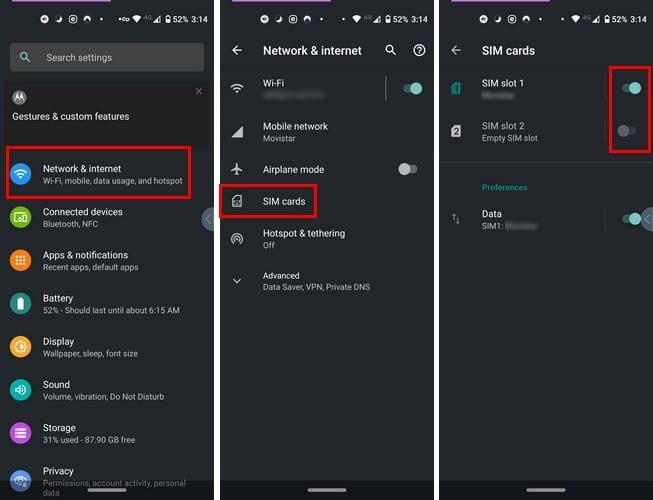
Si la carte SIM est activée, le curseur sur le côté doit être en bleu ; un bouton gris signifie qu'il est désactivé. Si vous avez un téléphone qui prend en charge la double SIM, la deuxième SIM doit se trouver juste sous la première avec son curseur respectif.
Pour activer le mode avion, vous pouvez faire glisser votre doigt vers le bas depuis le haut de votre écran et appuyer sur l'option. Ou, vous pouvez ouvrir les paramètres et accéder à Réseau et Internet et l'activer.
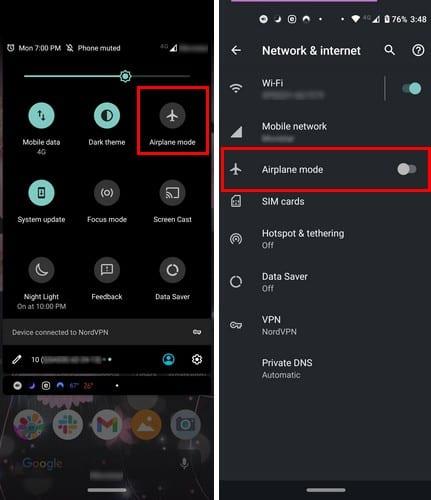
Laissez le mode avion activé pendant environ 30 secondes et lorsque vous le désactivez, votre appareil commencera à rechercher un réseau. Espérons que le problème de la carte SIM sera résolu.
La raison pour laquelle votre appareil Android ne détecte pas la carte SIM peut être due au fait qu'elle n'a pas été insérée correctement. L'ajout de la carte SIM est une tâche facile, mais si vous effectuez une mise à niveau à partir d'un téléphone plus ancien ou si vous n'en avez jamais ajouté auparavant, cela peut sembler un peu déroutant.
Il existe trois types de cartes SIM< Standard SIM, Micro SIM et Nano-SIM. Lorsque vous recevez votre nouveau téléphone, assurez-vous de savoir quel type de carte SIM il utilise. Si vous n'êtes pas sûr, vous pouvez toujours consulter les spécifications de votre téléphone ; il devrait y être inscrit.
Le nouveau modèle de téléphone Android aura un petit plateau de chaque côté de l'appareil tandis que l'iPhone l'aura à droite.

Avant d'insérer la carte SIM, assurez-vous d'éteindre le téléphone. Le plateau de la carte SIM aura un trou où vous devrez insérer l'outil de retrait de la carte SIM ou un trombone/punaise pour l'ouvrir. Soyez prudent lorsque vous insérez l'outil de retrait de la carte SIM ; il ne faut pas forcer.
Les smartphones Android plus récents auront un emplacement pour une carte Micro SD et une ou deux cartes SIM (selon le modèle). Le plus grand emplacement est pour la carte SD et les plus petits pour les cartes SIM. Si vous avez un téléphone double SIM, mais que vous n'utilisez qu'une seule SIM, pour l'instant, insérez la carte SIM dans le premier emplacement. N'oubliez pas que la puce ou le logo doré doit être orienté vers le haut sur la carte SIM. Vous ne devriez pas avoir à forcer le réenclenchement.
Pour insérer la carte SIM sur les anciens téléphones Android, vous devrez retirer le couvercle arrière et la batterie. Les emplacements doivent être là et lors de l'insertion de la carte SIM, assurez-vous que le logo est orienté vers le haut, tout comme dans les nouveaux téléphones Android. Une fois que vous avez tout incertifié, remettez la batterie à sa place et placez la coque arrière.
Faire face à ce problème nécessite de la patience, car vous devrez peut-être essayer une ou deux méthodes avant de trouver celle qui vous convient. Il est toujours préférable d'essayer les solutions simples avant d'opter pour quelque chose de plus compliqué.
Les stories Facebook peuvent être très amusantes à réaliser. Voici comment vous pouvez créer une story sur votre appareil Android et votre ordinateur.
Découvrez comment désactiver les vidéos en lecture automatique ennuyeuses dans Google Chrome et Mozilla Firefox grâce à ce tutoriel.
Résoudre un problème où la Samsung Galaxy Tab A est bloquée sur un écran noir et ne s
Un tutoriel montrant deux solutions pour empêcher définitivement les applications de démarrer au démarrage de votre appareil Android.
Ce tutoriel vous montre comment transférer un message texte depuis un appareil Android en utilisant l
Comment activer ou désactiver les fonctionnalités de vérification orthographique dans le système d
Vous vous demandez si vous pouvez utiliser ce chargeur provenant d’un autre appareil avec votre téléphone ou votre tablette ? Cet article informatif a quelques réponses pour vous.
Lorsque Samsung a dévoilé sa nouvelle gamme de tablettes phares, il y avait beaucoup à attendre. Non seulement les Galaxy Tab S9 et S9+ apportent des améliorations attendues par rapport à la série Tab S8, mais Samsung a également introduit la Galaxy Tab S9 Ultra.
Aimez-vous lire des eBooks sur les tablettes Amazon Kindle Fire ? Découvrez comment ajouter des notes et surligner du texte dans un livre sur Kindle Fire.
Vous souhaitez organiser le système de signets de votre tablette Amazon Fire ? Lisez cet article pour apprendre à ajouter, supprimer et éditer des signets dès maintenant !






